
Inhaltsverzeichnis:
- Autor John Day [email protected].
- Public 2024-01-30 07:22.
- Zuletzt bearbeitet 2025-01-23 12:53.


Habe in einem Secondhand-Laden ein altes 5,25-Zoll-Diskettenlaufwerk für 5,99 US-Dollar gefunden. Es erinnerte mich an meine Apple IIe-Kindheit, also kaufte ich es am Ende, ohne zu wissen, was ich damit anfangen sollte. Ich bin ein Fan von Anachronismus (Shameless Plug: siehe Retro-Hi-Fi anweisbar) und brauchte ein besseres Gehäuse für meinen Computer-Stereo-Verstärker, also entschied ich mich, die beiden zu kombinieren. Hinweis: Elektrotechnik-Kenntnisse sind für dieses Projekt nicht erforderlich, ich bin nur ein Mechaniker mit einem guten Verständnis von "Grundkenntnissen" Verdrahtung.
Schritt 1: Zubehör
TEILE - Beachten Sie, dass nicht alle erforderlich sind und viele ersetzt werden können (z. B. benötigen Sie wahrscheinlich den 30-Dollar-Volumenpoti nicht, der mit dem Verstärker gelieferte funktioniert ziemlich gut).
- Sonic Impact 5066 T-amp - Apple PC 5.25 Diskettenlaufwerk - 12V, 2A Netzteil (min. 1,5A für Ersatz) - ALPS 50K Log Stereo Potentiometer (Lautstärke) - 1/4 Lautstärkeregler - 12VDC, 6A DPDT Relais (oder sogar SPST) - 4x Lautsprecheranschlüsse - Stereo-Cinch-Buchsen - Netzkabel - Sonstiges Verdrahtungswerkzeug: Lötkolben Drahtschneider Verschiedene Schraubendreher Verschiedene Schneidwerkzeuge
Schritt 2: Ändern des T-Amp (optional)




Dieser Schritt ist völlig optional, da alle hier aufgeführten Modifikationen lediglich dazu dienen, den Verstärker "besser klingen" zu lassen. Der Serienverstärker aus der Box klingt schon ziemlich fantastisch. Alle Anweisungen zum Modifizieren des Verstärkers finden Sie hier: https://www.michael.mardis.com/sonic/start.htmlIch habe die "Input Mods - Version 3" durchgeführt, bevor ich versucht habe, alles in das Diskettenlaufwerk zu stopfen I einen Tupperware-Container als Prototyping-Gehäuse verwendet. Wenn ich mit Elektronik spiele, geht oft etwas schief, daher wollte ich sicherstellen, dass alles in Ordnung ist, bevor ich anfing, das Diskettengehäuse zu modifizieren. Siehe die Bilder für eine genauere Erklärung.
Schritt 3: Ausnehmen des Diskettenlaufwerks



Der Antrieb hat viel Gewicht! Als ich es kaufte, dachte ich: "Das wird eine großartige Projektbox für etwas."
Am Ende entfernte ich die meisten Einbauten des Laufwerks, behielt jedoch den Türschlossmechanismus intakt, da ich beabsichtigte, das Umklappen des Schlosses als EIN / AUS-Schalter zu verwenden. Weitere Informationen zum Entkernungs-/Reinigungsprozess finden Sie auf den Bildern
Schritt 4: Netzteil montieren


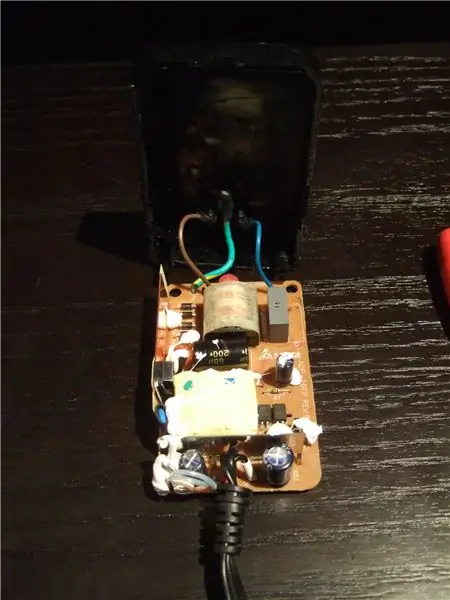
Dieser Schritt ist ebenfalls optional, da eine externe Stromversorgung durchaus akzeptabel ist. Ich habe eine ziemliche Auswahl an Netzteilen, die ich im Laufe der Jahre aus veralteten Geräten (z.
Da aus dem Netzteil die Stromzinken hinten herausragten, musste ich diese zuerst durch Entlöten entfernen, dann die Zinken durch ein Netzkabel ersetzen. Wenn Sie Glück haben, hat Ihr Netzteil bereits ein Kabel! Nach einigem Herumspielen fand ich einen schönen Platz für die Stromversorgung, der nur minimale Änderungen am internen Rahmen des Diskettenlaufwerks erforderte.
Schritt 5: Verdrahtung des EIN/AUS-Schalters




Ich habe endlich eine Pause im Projekt gemacht und konnte einen Mikroschalter verwenden, der Teil des ursprünglichen Diskettenlaufwerks war, um alles ein- und auszuschalten. Der Mikroschalter war ein einfacher Druckknopf, der geschlossen wurde, wenn der Türhebel des Diskettenlaufwerks nach unten gedreht wurde. Ich habe es nicht überprüft, aber angenommen, dass der Mikroschalter nicht für die 12 V, 2 A ausgelegt war, die der Verstärker würde verwenden werden… Somit wurde der Mikroschalter verwendet, um ein Relais zu steuern. Das Relais war auch etwas, das ich herumgelegt hatte, sie können für ein paar Dollar in einer Radiobude oder sogar im Autoteileladen gekauft werden (siehe Zubehörliste).
Schritt 6: Anpassen des Lautstärkereglers / Potis




Ich wollte Änderungen am Diskettenlaufwerk minimieren, musste aber unbedingt einen Lautstärkeregler hinzufügen. Ich spielte mit der Idee, eine Diskette hinzuzufügen, die vorne aus dem Laufwerk herausragte (wo eine Diskette passen würde), und die Diskette einfach als Lautstärkeregler hin und her zu bewegen, aber das erwies sich als zu großer Mechanismus.
Nachdem ich einen geeigneten Platz für den Lautstärkeregler gefunden hatte, musste ich etwas Platz dafür schaffen… das beinhaltete etwas Schneiden, Biegen und natürlich Hämmern!
Schritt 7: Eingabe/Ausgabe hinzufügen



Die Rückseite des Diskettenlaufwerks bot ein schönes, sauberes Gesicht, um Lautsprecheranschlüsse sowie Cinch-Eingangsanschlüsse hinzuzufügen. Bevor Löcher gebohrt wurden, habe ich noch einmal überprüft, ob die Klemmen passen und ich die Verkabelung an die richtige Stelle verlegen kann!
Schritt 8: Schaltfläche 'Er Up



Der letzte Schritt dauerte tatsächlich eine gute Stunde oder so, um die Drähte so zu verlegen, dass sie nicht eingeklemmt wurden, wenn alles eingeschlossen war. Es ist kein großer Schritt, aber ich dachte, ich würde es hinzufügen, in der Hoffnung, dass Sie die Kabelverlegung im Voraus planen!
Sie fragen sich vielleicht auch, wo der eigentliche Verstärker montiert wurde! Leider habe ich kein Bild davon bekommen (mit Bildern wurde ich am Ende faul), sondern es war nur an der Unterseite des Aluminiumgussrahmens festgeschraubt. Vertrauen Sie mir, es ist darunter (siehe Kommentar zum Bild)! Ich habe auch die Power-LED von der Verstärkerplatine entfernt und ein Verlängerungskabel hinzugefügt, um die Original-LED zu versorgen, die mit dem Diskettenlaufwerk (Diskettenleselicht) geliefert wurde. Auf diese Weise würde beim Einschalten des Verstärkers auch die LED auf der Vorderseite der Diskette aufleuchten. Zu guter Letzt muss ich zugeben, dass dies ein ziemlich grobes Instructable sein könnte, das neu erstellt werden kann. Meine Absicht für die Veröffentlichung war eher, andere zu inspirieren, kreative Verwendungen/Wiederverwendungen für Dinge zu finden. Ich mochte die Nostalgie, die ich von Apples Design bekam, sehr und fand schließlich eine praktische Verwendung dafür auf meinem Computertisch!
Empfohlen:
Windows auf MacBook installieren (Apple Software): 8 Schritte

Installieren von Windows auf dem MacBook (Apple-Software): Einer der Vorteile eines MacBooks besteht darin, dass Sie die Wahl haben, entweder Mac OS oder Windows (falls installiert) auszuführen. Dadurch kann der Benutzer bestimmte Anwendungen oder Spiele ausführen, die nur ein Windows-Betriebssystem sind. Diese Anleitung wird
Arduino- und Apple HomeKit-Integration - Steuern Sie Ihr Zuhause von Siri aus! IoT ist hier: 6 Schritte

Arduino- und Apple HomeKit-Integration - Steuern Sie Ihr Zuhause von Siri aus! IoT ist hier: Dieses Instructable bietet Ihnen eine schnelle und einfache Möglichkeit, ein Arduino-Board zu Apples HomeKit auf einem iOS-Gerät hinzuzufügen. Es eröffnet alle möglichen Möglichkeiten, einschließlich Skripte, die auf dem Server ausgeführt werden, kombiniert mit Apples HomeKit "Szenen", es macht
So richten Sie Ihr Apple TV ein: 10 Schritte

So richten Sie Ihr Apple TV ein: Heute zeigen wir, wie Sie ein Apple TV einrichten
So finden Sie ein verlorenes Apple-Gerät – wikiHow

So finden Sie ein verlorenes Apple-Gerät: Wenn Sie Ihr iPhone jemals verlegt haben, finden Sie hier eine einfache Lösung zum Auffinden Ihres verlorenen Geräts, einschließlich Ihres Apple-Computers. In diesem anweisbaren wird detailliert beschrieben, wie Sie das "Find My iPhone" App, damit Sie sich nie wieder fragen müssen, wo
Ein Apple-Fan-Shirt herstellen – wikiHow

Wie erstelle ich ein Apple-Fan-Shirt: Wie Sie vielleicht wissen. Apple hat ein 16 Jahre altes Programm namens Apple Campus Rep Program. Es ist eine Möglichkeit für jeden in einer vierjährigen Institution, kostenlosen Shwag von Apple zu bekommen und gleichzeitig dafür bezahlt zu werden, seine Computer, iPods und andere coole
